При установке большого количества программ, или настройке системы Windows, всплывающие окна UAC (Контроль учетных записей пользвателей), сильно замедляют процесс работы. Для того, чтоб ускорить процесс настройки, можно отключить UAC, а по завершении, настройки UAC возвращают во включенное состояние. В этой статье я расскажу как отключить UAC через панель управления Windows, а для любителей правки системного реестра Windows, покажу где в реестре Windows находятся ключи, отвечающие за отключение UAC.
Что такое UAC
Если описать коротко, что из себя представляет UAC (User Account Control, Контроль учетных записей пользвателей), то это система защиты Windows, выполняющая контроль доступа программ к ядру и защищенным областям системы. Создана UAC с целью обеспечить более высокий уровень защиты системы от вторжений злоумышленников и зловредного програмного обеспечения.
Почему нужен UAC
Так уж исторически сложилось, что большинство пользователей грешат использованием учетной записи Администратор в поседневной работе за компьютером. Это привело к тому, что система Windows XP, будучи в состоянии обеспечить высокий уровень защиты от вторжения злоумышленников и зловреднгого ПО, являлась весьма уязвимой операционой системой. С целью увеличить безопасность системы, даже если пользователь работает под учетной записью с адмиинистративными правами и была создана система защиты Windows - Контроль учетных записей, UAC. Впервые она была реализована в Windows Vista, а в Windows 7 она была несколько доработана.
Как работает UAC
Если раньше пользователю, который работает в системе с правами Администратора присваивался один токен (своего рода ключ) с административными правами, то сейчас, при использовании UAC, ему присваивается два токена: один с правами обычного пользователя, который используется по умолчанию всеми программами и второй с правами Администратора. Здесь можно привести аналогию с банком: Есть ключ к двери банка, а есть ключ к денежному хранилищу, ключ от которого дается только людям, имеющим туда право доступа.
По умолчанию, все программы, даже запущенные пользователем с административными правами, работают с токеном обычного не привелигированного пользователя. Если UAC обнаруживает, что программа пытается произвести действие, требующее административных прав, выдается предупреждение в диалоговом окне Контроль учетных записей пользвателей с описанием действий, которые пытается выполнить программа. Только после разрешения пользователя, программе будет разрешено выполнить запрашиваемое действие.
Как отключить UAC через панель управления
Для начала видеоролик:
Запускаем панель управления. Меню Пуск - Панель управления:
Открываем раздел панели управления Система и безопасность
Нажимаем Изменение параметров контроля учетных записей
В окне Настройка управления учетными записями пользователей, перемещаем ползунок Настройка выдачи уведомления о вносимых в компьютер изменениях вниз, в положение Никогда не уведомлять:
Так как UAC еще работает, появляется окно Контроль учетных записей пользователей, в котором мы разрешаем программе UserAccountControlSettings сделать изменения в нстройках системы:
Система предупреждает, чтобы отключить контроль учетных записей, нужно перезагрузить компьютер. После перезагрузки компьютера уведомлений от UAC больше не будет.
Как отключить UAC через реестр Windows
Для этого запускаем редактор реестра
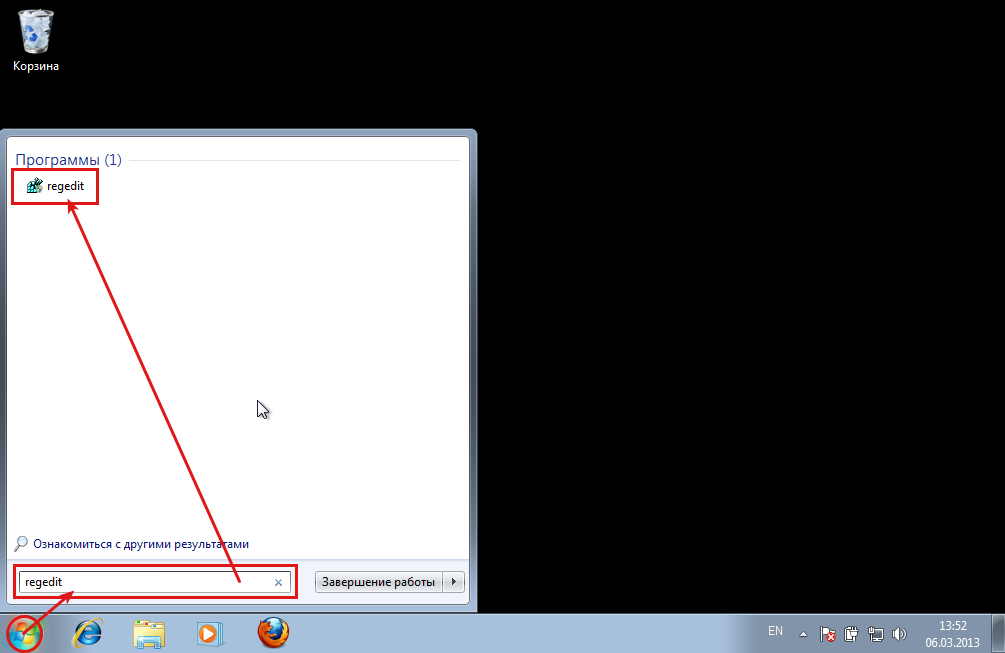
Открываем ветку реестра:
HKEY_LOCAL_MACHINE\SOFTWARE\Microsoft\Windows\CurrentVersion\Policies\System
В левой части окна находим параметр EnableLUA, который отвечает за включение-отключение UAC. Значение 1 соответствует включенному UAC, а значение 0 - отключенному. Если в панели управления отключить UAC, то в редакторе реестра мы увидим что ключ EnableLUA имеет значение 0.
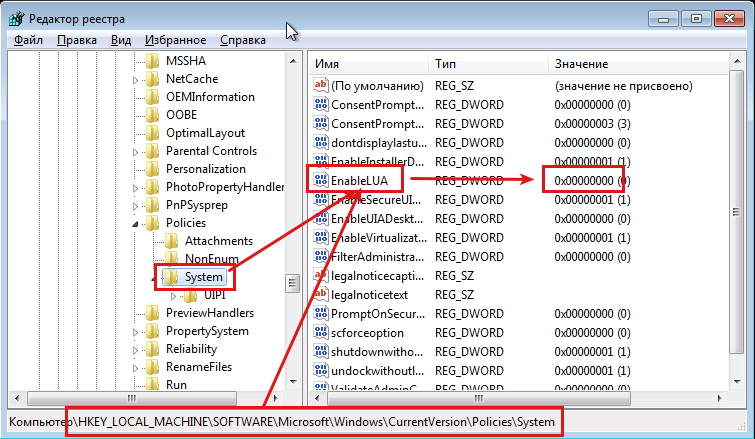
После перзагрузки ситстемы, при установке программ и изменении системных настроек предупреждение не будет появляться.
Следует отметить, что работать с отключенной системой защиты Windows UAC не рекомендуется. Система будет подвергаться риску быть зараженной зловредным програмным обеспечением.
Включение UAC
После того, как вы сделали настройки системы, снова включите UAC. Это обезопасит вашу систему от повреждения вредоносными программами.
Для того чтоб включить UAC в панели управления, передвиньте ползунок Настройка выдачи уведомления о вносимых в компьютер изменениях в положение по умолчанию, или что еще лучше - в максимальное положение:
Для того чтоб включить UAC в реестре Windows установите параметр EnableLUA в значение 1, что соответствует включенному UAC:
Включение/Отключение UAC из коммандной строки
Для того, чтоб отключить UAC, можно выполнить следующие комманды. Они делают тоже самое, что и предыдущий способ с правкой реестра, только значение ключа EnableLUA изменяетя из коммандной строки:
Отключить UAC
C:\Windows\System32\cmd.exe /k %windir%\System32\reg.exe ADD HKLM\SOFTWARE\Microsoft\Windows\CurrentVersion\Policies\System /v EnableLUA /t REG_DWORD /d 0 /fВключить UAC
C:\Windows\System32\cmd.exe /k %windir%\System32\reg.exe ADD HKLM\SOFTWARE\Microsoft\Windows\CurrentVersion\Policies\System /v EnableLUA /t REG_DWORD /d 1 /fПосле отключения, или включения UAC, следует перезагрузить компьютер, после чего изменения вступят в силу.

Добавить комментарий